Как восстановить файлы с поврежденной флешки
[ad_1]
Прежде чем сдаться, вы можете попробовать следующие методы, чтобы исправить поврежденный или поврежденный USB-накопитель и восстановить файлы с поврежденного флэш-накопителя USB.
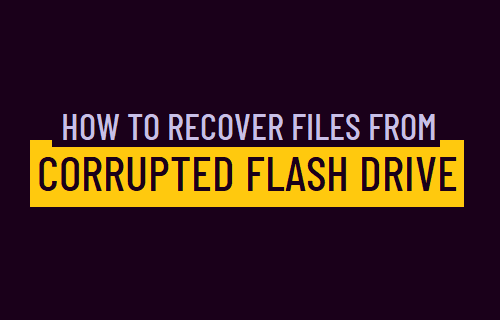
Восстановить файлы с поврежденной флешки
USB-накопители, также известные как флэш-накопители или перьевые накопители, популярны из-за их портативности, низкой цены, большой емкости и возможности передачи данных.
Однако USB-накопители могут внезапно перестать работать, стать нечитаемыми, не распознаваться или стать недоступными из-за повреждения файловой системы или по другим причинам.
Почему повреждены флэш-накопители USB?
Как правило, флэш-накопители USB могут быть повреждены по любой из следующих причин.
1. Внезапное удаление: извлечение флэш-накопителя из компьютера, когда он все еще находится в процессе чтения или записи данных, может привести к повреждению флэш-накопителя.
2. Удаление перед извлечением: извлечение флэш-накопителя из компьютера без использования опции «Безопасное извлечение» может привести к повреждению накопителя.
3. Внезапное отключение питания: компьютер выключается, теряет питание или прерывается при передаче данных с USB-накопителя на компьютер или наоборот.
4. Вредоносное ПО: любой файл или прошивка на USB-накопителе заражается вредоносным ПО.
5. Повреждение файловой системы: повреждение файловой системы может сделать USB-накопитель недоступным.
6. Износ флэш-памяти: существует ограничение на количество циклов чтения / записи или количество перезаписей данных в одном и том же месте.
Можно ли восстановить данные с поврежденной флешки?
В зависимости от причин вы можете исправить поврежденный USB-накопитель и восстановить файлы с поврежденного USB-накопителя, используя следующие методы.
1. Удалите USB-устройство.
Если USB-накопитель не распознается, проблема может быть связана с не загруженным программным драйвером.
Щелкните правой кнопкой мыши Начинать кнопку и нажмите на Диспетчер устройств. На экране диспетчера устройств щелкните правой кнопкой мыши на Неизвестное устройство и нажмите на Удалить устройство вариант.
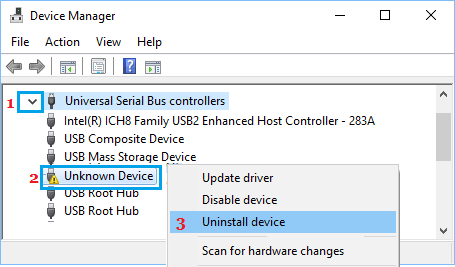
Перезагрузите компьютер, и Windows должна автоматически переустановить нужный драйвер для флэш-накопителя.
2. Проверьте USB-накопитель на наличие ошибок.
Как упоминалось выше, USB-накопители могут перестать работать и стать недоступными из-за ошибок файловой системы.
Открытым Проводник > щелкните правой кнопкой мыши USB-накопитель и выберите Характеристики.
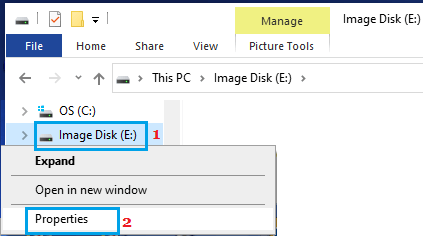
На следующем экране переключитесь на Инструменты Tab и нажмите на Проверять кнопка.
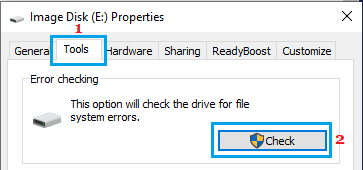
На следующем экране нажмите Ремонт привода и позволить компьютеру исправить ошибки на USB-накопителе.
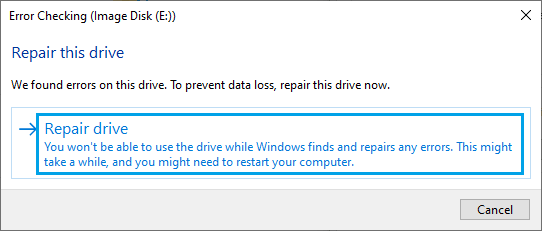
После завершения процесса восстановления вы сможете получить доступ к файлам на USB-накопителе.
Примечание: Если вам будет предложено отформатировать USB-накопитель, не выбирайте параметр «Форматировать».
3. Назначьте букву диска
В некоторых случаях проблема связана с тем, что буква USB-накопителя не назначается или неправильно назначается компьютером.
Щелкните правой кнопкой мыши Начинать кнопку и нажмите на Управление диском вариант.
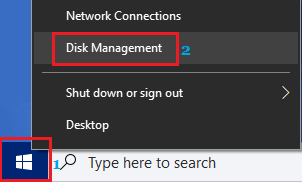
Щелкните правой кнопкой мыши на своем Флеш накопитель и выберите Изменить букву диска и пути .. вариант.
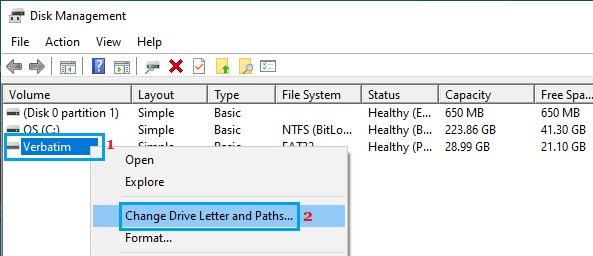
Во всплывающем окне щелкните значок Изменять вариант.
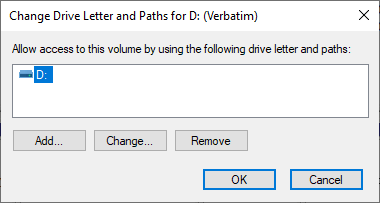
На следующем экране выберите Назначьте следующую букву диска option> Назначить Новая буква диска в раскрывающемся списке и нажмите В ПОРЯДКЕ.
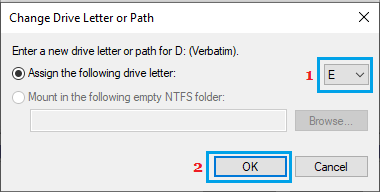
Закройте экран «Управление дисками» и откройте проводник, чтобы проверить, отображается ли сейчас флэш-накопитель USB или доступен ли он.
4. Используйте командную строку.
Команду chkdsk можно использовать для проверки данных на USB-накопителе на наличие повреждений.
Тип Командная строка в строке поиска> щелкните правой кнопкой мыши Командная строка и выберите Запустить от имени администратора вариант.
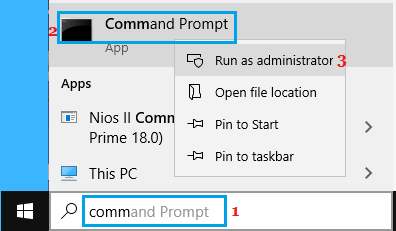
В командном окне введите chkdsk E: / f и нажмите Введите ключ — (Замените E: буквой USB-накопителя).
После завершения процесса извлеките USB-накопитель с помощью функции безопасного извлечения и снова подключите его.
- Как создать загрузочный USB-накопитель с Windows 10
- Как запустить восстановление при загрузке в Windows 10
[ad_2]
